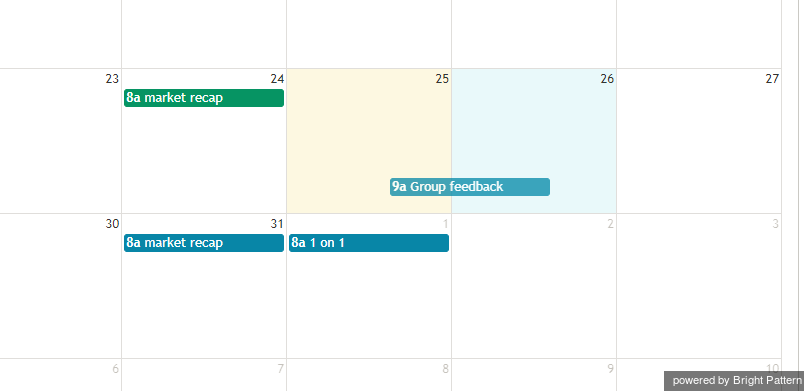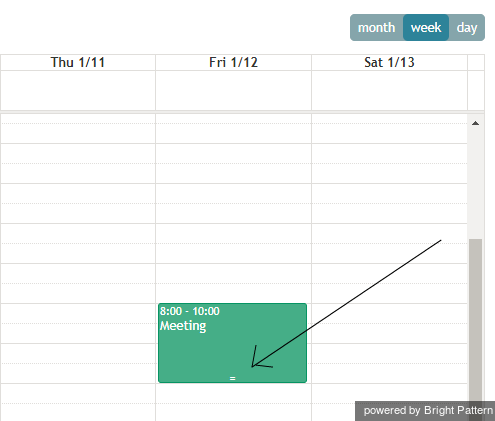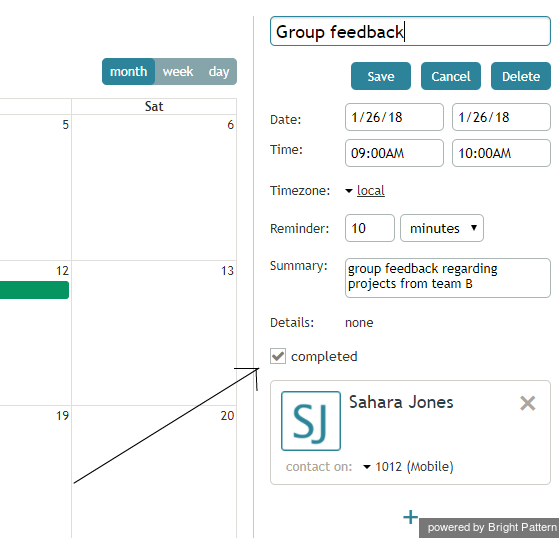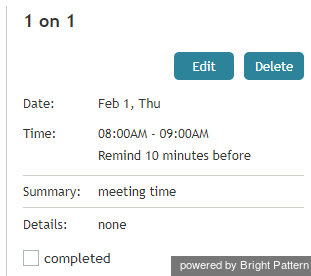Cómo Editar Eventos Existentes
Puede Usar los siguientes métodos para Editar Eventos Existentes.
Editar Propiedades
Para editar cualquier propiedad de un evento, incluido su Título, haga Click en el evento en el calendario. Sus propiedades actuales se mostrarán en el panel de la derecha. Click Editar y asegúrese de Ahorrar sus cambios cuando haya terminado.
Reprogramar
Para reprogramar un evento existente, haga clic y arrástrelo a la nueva franja horaria deseada directamente en la parrilla del calendario.
Cambiar la duración
Cuando utilice el calendario en la vista Semana o Día, puede cambiar la duración de un evento haciendo clic y arrastrando el símbolo = situado en la parte inferior del evento hacia arriba o hacia abajo. Esta Accion amplia o reduce la cantidad de tiempo que durara el evento.
Marcar como Completo
Para marcar su evento como completado, haga Click en el evento y vaya a las propiedades del evento en la parte derecha de la pantalla. A continuación, seleccione la casilla de verificación Completado. Cuando haya terminado con este evento o asignación, haga Click en Ahorrar. Los eventos completados se mostrarán en el calendario en color verde.
Borrar
Para Borrar un evento, Click en el Boton Borrar.
Tenga en cuenta que sus supervisores pueden ver y editar sus calendarios personales, reasignar sus tareas y eventos programados a otros agentes y asignarle las tareas de otra persona.